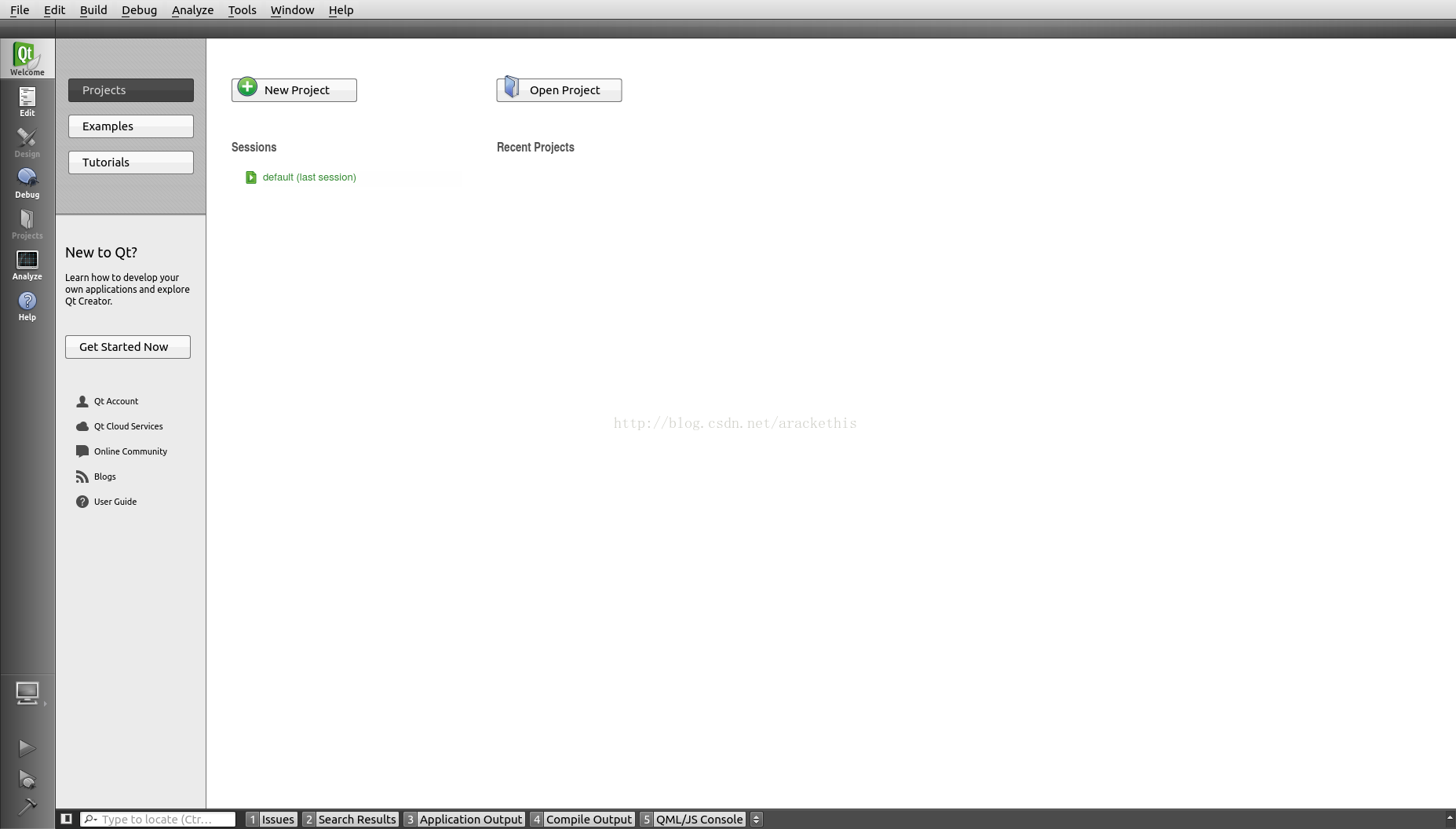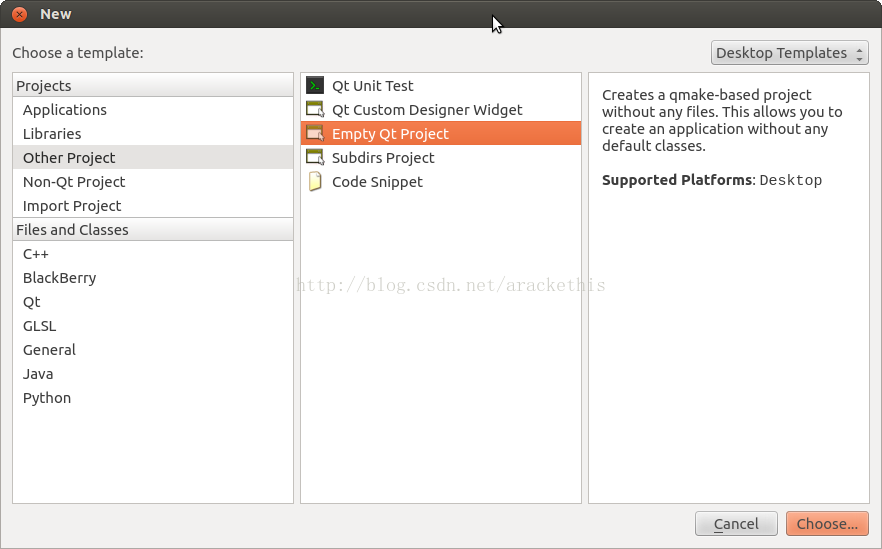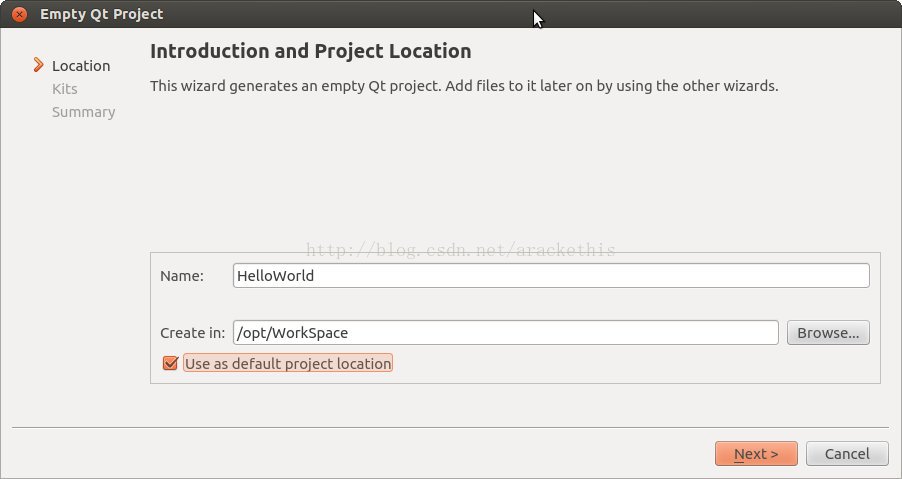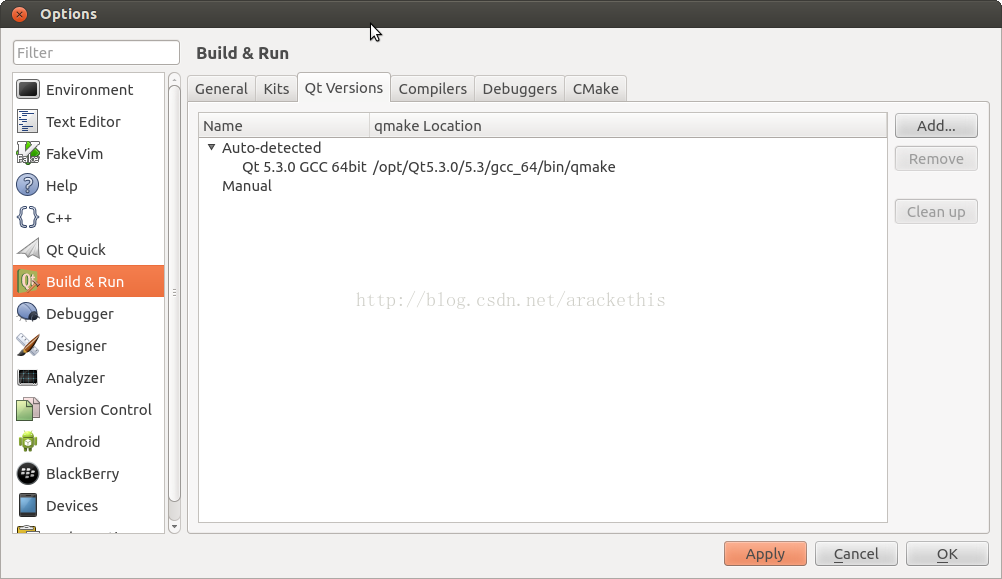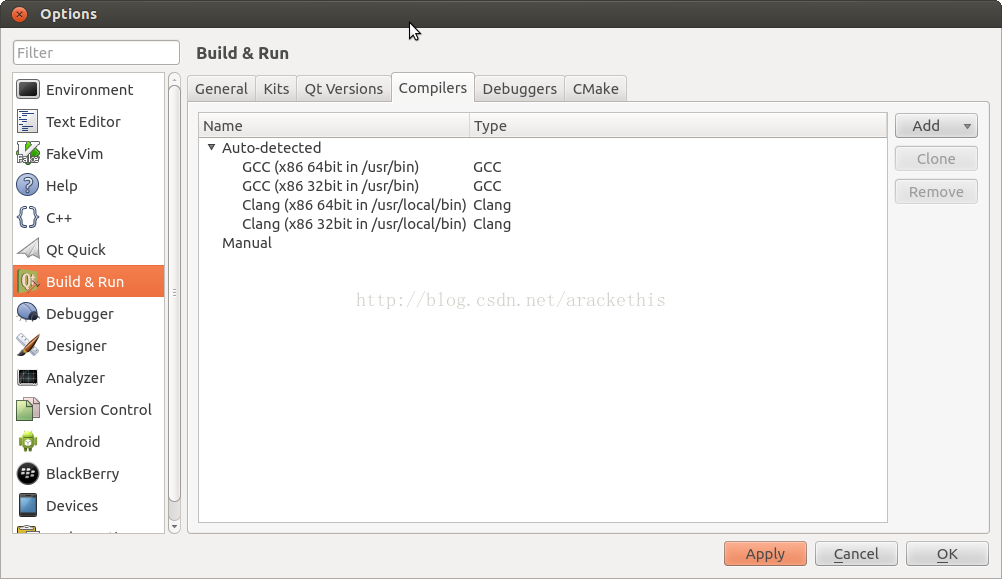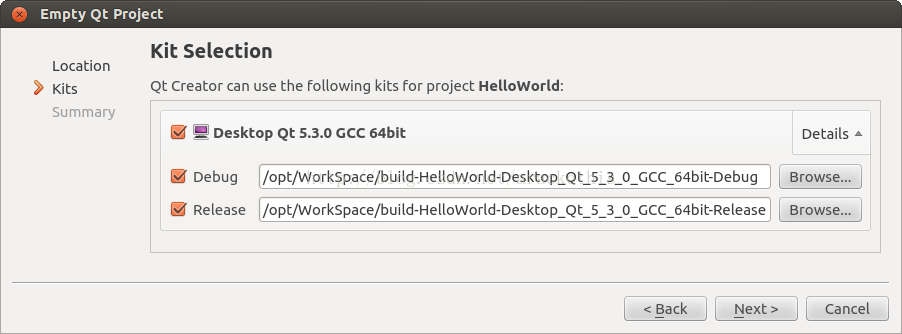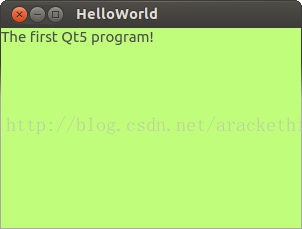Qt creator第一個Qt5小程式:顯示帶背景顏色或圖片的QWidget的Hello World視窗
用“qt-opensource-linux-x64-5.3.0.run”版本,安裝步驟,該版本已經集成了QtCreator,在Tools目錄下:
[email protected]:/opt/Qt5.3.0$ ls
5.3 components.xml Docs Examples InstallationLog.txt Licenses MaintenanceTool MaintenanceTool.dat MaintenanceTool.ini network.xml qt-project.org.html README.txt Tools
QtCreator:
[email protected]:/opt/Qt5.3.0$ cd Tools/ [email protected]:/opt/Qt5.3.0/Tools$ ls QtCreator [email protected]:/opt/Qt5.3.0/Tools$ cd QtCreator/ [email protected]:/opt/Qt5.3.0/Tools/QtCreator$ ls bin lib share [email protected]:/opt/Qt5.3.0/Tools/QtCreator$ cd bin/ [email protected]:/opt/Qt5.3.0/Tools/QtCreator/bin$ ls imports plugins qml qml2puppet qmlpuppet qt.conf qtcreator qtcreator_process_stub qtcreator.sh qtpromaker sdktool
Qt SDK:
[email protected]:/opt/Qt5.3.0$ cd 5.3/
[email protected]:/opt/Qt5.3.0/5.3$ ls
gcc_64
[email protected]:/opt/Qt5.3.0/5.3$ cd gcc_64/
[email protected]:/opt/Qt5.3.0/5.3/gcc_64$ ls
bin imports include lib libexec mkspecs phrasebooks plugins qml translations
[email protected]:/opt/Qt5.3.0/5.3/gcc_64$ cd bin/
開啟Qt creator:
1. “File” - “New File or Project”- “Other Project” - “Empty Qt Project”:
“Choose...”,出來的新視窗中輸入專案名稱HelloWorld,和你想將其建立在的目錄。
2. 點“Next”選擇KitSelection,設定“QtVersions” (Qt SDK的qmake所在路徑),“Compilers”等,如下:
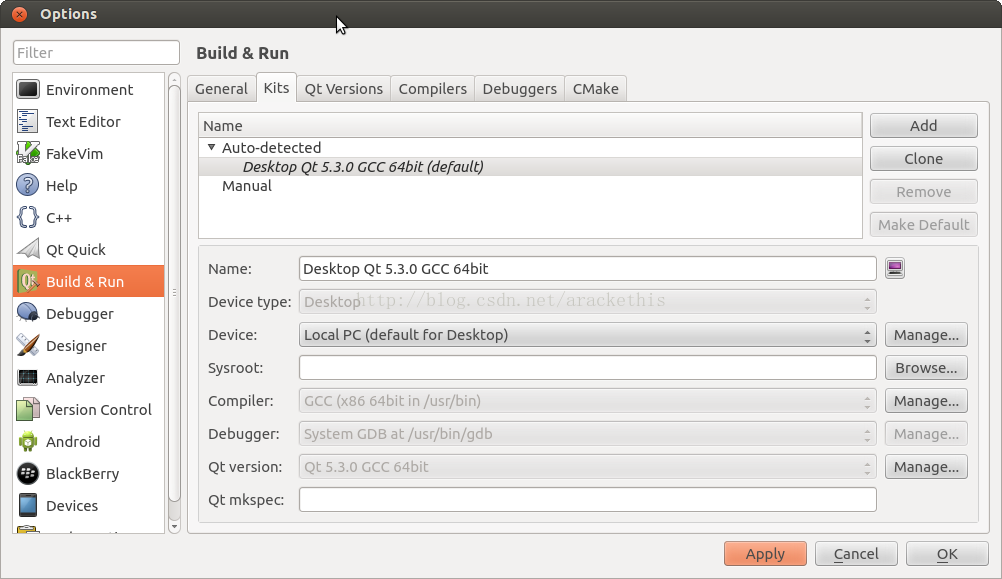
說明:這些也可以之前就在Qtcreator的“Tools” - “Options” - “Build &Run”裡面逐一設定好這裡就可以直接選用了。
3. 設定完“Ok”,進入:
“Next”,然後“Finish”。
4. 在新建立的專案名稱上右擊,“addNew...” - “C++” - “C++ Source File”, “Choose...”,在彈出的新視窗輸入原始檔名稱SayHello,如下:
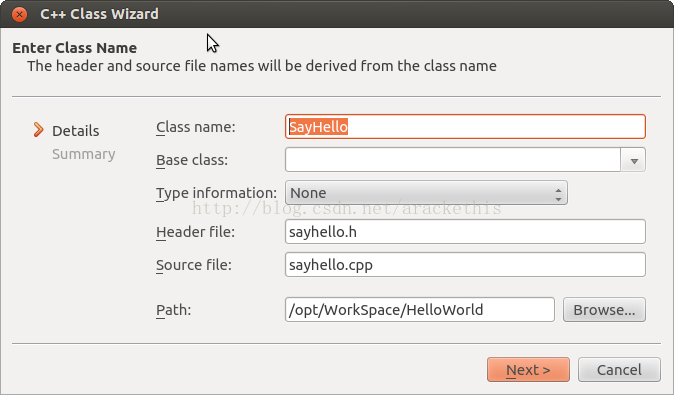
“Next” -“Finish”。在SayHello.cpp中輸入如下程式碼:
#include <QtWidgets/QApplication>
#include <QtWidgets/QtWidgets>
#include <QtGui/QPalette>
#include <QtWidgets/QLabel>
int main(int argc, char *argv[])
{
QApplication app(argc,argv);
QWidget *widget=new QWidget();
widget->setAutoFillBackground(true);
widget->resize(300,200);
//設定QPalette物件的背景屬性(顏色或圖片)
QPalette palette;
palette.setColor(QPalette::Background, QColor(192,253,123));
//palette.setBrush(QPalette::Background, QBrush(QPixmap(":/background.png")));
widget->setPalette(palette);
// 在widget裡面輸出一句話
QLabel *label = new QLabel("Hello World!", widget);
label->setText("The first Qt5 program!");
widget->show();
return app.exec();
}5. 在Qtcreator裡面編譯,執行。(“Build”- “Run”),報錯:
~/HelloWorld/SayHello.cpp:14:error: undefined reference to `QApplication::QApplication(int&,char**, int)'
~/HelloWorld/SayHello.cpp:15:error: undefined reference to `QWidget::QWidget(QWidget*,QFlags<Qt::WindowType>)'
~/HelloWorld/SayHello.cpp:17:error: undefined reference to `QWidget::setAutoFillBackground(bool)'6. 開啟HelloWorld.pro,新增如下一行(新增widgets元件):
QT+= widgets7. 再次“Build”- “Run”,成功。輸出如下:
相關推薦
Qt creator第一個Qt5小程式:顯示帶背景顏色或圖片的QWidget的Hello World視窗
用“qt-opensource-linux-x64-5.3.0.run”版本,安裝步驟,該版本已經集成了QtCreator,在Tools目錄下: [email protected]:/opt/Qt5.3.0$ ls 5.3 components.xml Do
Java程式設計師的第一個Python小程式:京東暢銷書榜爬蟲
畢業後的5年多時間裡一直在Java的生態體系裡遊走,很少觸碰其他非Java技術棧。職業安全感隱隱的警告我不能一直逗留在自己的舒適區裡,不能被大時代拋棄。時下最火的莫過於AI, 而AI時代則帶火了AI第一語言Python,那就學學Python。學習一門新技術的最佳
C:第一個helloword小程式
雙擊開啟Visual Studio 2013軟體,如下圖所示,開啟之後,映入眼簾的首先是Start Page頁面,建議大家儘量用英文版,依次點選File-New-Project,選擇Win32,Win32 Console Application.
第一個python小程式——即時動態時鐘(程式碼解讀)
程式碼資源來自: http://n.miaopai.com/media/K9Qlou7rdPc5TxpPaL1VDvwfv5hP~lHK (執行有錯誤,缺少date,week和結尾部分) https://blog.csdn.net/yangxing2/article/details
第一個springMVC小程式
1.開發工具介紹 idea的安裝破解:https://www.cnblogs.com/jpfss/p/8872358.html jdk和Tomcat的配置都在裡面。 2.建立第一個小程式 2.1建立一個web專案 2.2建立大綱 2.3在web/WEB-IN
長短期記憶(LSTM)系列_3.1~3.3、第一個LSTM小例子:Keras中長短期記憶模型的5個核心步驟(python)
本文是演示了一個最簡單的LSTM模型的構建,以0.1~0.9序列為例,做了一個預測的小例項,文章最後我新增了一個測試集,重新使用訓練的模型進行一次預測,詳細程式碼以及註釋見文末。 後續的3.2和3.3課程是一組課程的學習目錄,以及作者自己新書的推薦,3.2章節會在後續學習中更新
【2】Kotlin是什麼 Kotlin的發展歷程 第一個HelloWorld小程式
Kotlin 就是一門可以執行在Java虛擬機器 ,Android ,瀏覽器上的靜態語言 它與Java 100%相容 如果你對Java非常熟悉,那麼你就會發現Kitlin除了自己的標準庫之外,大多數
第一個Applet小程式
.java 檔案: java applet是一個類,其層次結構如下圖:類 JApplet java.lang.Object java.awt.Component java.awt.Container java.awt.Panel
第一個Java小程式
Step 1: 安裝Java開發工具箱(JDK,JRE); Step2: 設定環境變數,及新增執行路徑; Step3: 安裝Java編寫整合開發環境Eclipse; 前期準備工作完成後(網上有相應教
一個彙編小程式:使用者登入驗證程式
這是我們學彙編時,要求做的一個小實驗,感覺挺有趣的,就想發到部落格上來的。初學組合語言的同學,也可以借鑑參考一下。 實驗要求: 程式執行後,給出操作提示,請使用者鍵入使用者名稱和密碼;使用者在鍵入密碼時,程式不回顯鍵入字元,只有當用戶鍵入的使用者名稱、密碼字串和程式內定的字
我的第一個Python小程式
大家好,我一個月前剛開始學Python,前幾天剛完成一個小遊戲,這遊戲使用了4個模組。 1- PyQt5 (需要下載) 2- random (Python自帶) 3- sys (Python 自帶) 4- texttable (需要下載) 首先,玩家一開始時會有10積分,
java學習(1) 第一個java小程式執行解釋
上一篇文章簡單運行了一個java的小程式,其中有兩個命令一個是javac另一個是java。簡單解釋一下這兩個命令的作用,如有不正確的地方請大家多多指教。 javac是java的編譯命令,通過javac編譯原始檔後會生成**.class檔案,這是一種與平臺無關的
JDK的安裝與第一個Java小程式的執行(在win7和win10上檢驗過)
本文總結了部分有關 jdk 安裝時容易出現的問題及解決方法,僅用於學習和交流目的。疏漏之處敬請指出。 一、JDK的下載和安裝 (在最前面提醒下,初學的寶寶們一定要仔細啊,很多初學者太粗心,導致安裝 jdk 安裝了一週都沒成功的也大有人在) 首先下載安裝
第一個Python小程式(Hello World!)
當安裝好python時,可以在命令提示符中直接輸入 python 就可以進入python自帶的編輯器(最好不要使用root使用者,因為當你不小心把資料給刪了,那可不是一般罪過啊!),如圖: 此
第一個python 小程式
第一個python程式,hello world 使用sublime 文字編輯器,首先需要下載python 推薦幾個sublime 的外掛 SublimeREPL、Anaconda print('hello world')
如何用eclipse建立你的第一個servlet小程式
在文章開始,先寫一下get與post提交方式的區別: 例如,一張表單<form name = "regForm" action = "動作" method = "提交方式"> ... </form> 表單的提交方式一般有兩種,分別是get方法和pos
子雨大資料之Spark入門教程---Spark2.1.0入門:第一個Spark應用程式:WordCount 2.2
前面已經學習了Spark安裝,完成了實驗環境的搭建,並且學習了Spark執行架構和RDD設計原理,同時,我們還學習了Scala程式設計的基本語法,有了這些基礎知識作為鋪墊,現在我們可以沒有障礙地開始編寫一個簡單的Spark應用程式了——詞頻統計。 任務要求 任務:
實現Servlet介面建立第一個Servlet小程式
Servlet概述: I.什麼是Servlet Servlet是JavaWeb的三大元件之一,它屬於動態資源。Servlet的作用是處理請求,伺服器會把接收到的請求交給Servlet來處理,通常被叫做伺服器端小程式。在Servlet中通常需要:
我的第一個Activiti小程式
第二步:編寫一個spring格式的activiti.cfg.xml的配置檔案(這個配置檔案我放在了src目錄下面,如果放在其他目錄下面需要在程式中新增完整的路徑資訊)我用的是mysql資料庫。<?xml version="1.0" encoding="UTF-8"?> <beans xmln
自己的第一個C++小程式
#include "stdafx.h" #include <iostream> #include <string> int main() {std::cout << "請輸入姓名" << std::endl;std::str